Com veure i esborrar lhistorial del porta-retalls a Windows 10

Aprendréu a veure i esborrar l
Mai no saps quan es pot produir un desastre i la teva instal·lació de Windows es corromp o s'infecta amb un virus. És rar, però pot passar. Un disc de recuperació de Windows és exactament el recurs que voldríeu tenir en aquest tipus d'escenaris: una manera de tornar quan les coses funcionaven. Aquests discs contenen una sèrie d'eines per ajudar a solucionar problemes i, en el pitjor dels casos, per restablir Windows al valor predeterminat. Sempre és bo tenir-ne un per si el necessiteu més tard, millor prevenir que curar.
El procés requereix una unitat d'emmagatzematge externa, com ara un llapis USB, que tingui almenys 16 GB de capacitat. S'esborrarà durant el procés, així que assegureu-vos que es faci una còpia de seguretat de totes les dades del llapis USB abans de començar. En altres paraules, assegureu-vos que la memòria USB estigui buida i a punt per funcionar.
Crear el disc de recuperació és en realitat un procés bastant senzill. Un cop connectat el vostre llapis USB de 16 GB, obriu el menú d'inici prement la tecla Windows. Escriviu "Crea una unitat de recuperació" i premeu Intro.

Inicieu l'eina de creació de la unitat de recuperació.
En aquest moment, és possible que vegeu un missatge de "Control del compte d'usuari" que us demana que verifiqueu que voleu que aquest programa pugui fer canvis al vostre dispositiu. No us preocupeu, aquestes indicacions són una precaució de seguretat habitual per als programes que requereixen permisos administratius. És la manera de l'ordinador de comprovar que esteu segur que voleu fer-ho i saber que està passant. Feu clic a "Sí" per continuar.
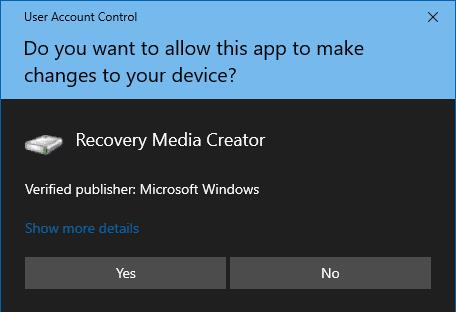
El missatge de control del compte d'usuari (UAC).
La primera pantalla del procés de creació de la unitat de recuperació té una casella de selecció per confirmar que voleu "Còpia de seguretat dels fitxers del sistema a la unitat de recuperació". Heu de deixar aquesta casella marcada. Copia els fitxers necessaris perquè la unitat de recuperació pugui reinstal·lar Windows, en cas que arribi a això. Feu clic a Següent per continuar.
Consell: si desmarqueu aquesta opció, podríeu utilitzar un llapis USB de només 1 GB, però només disposareu de les eines de resolució de problemes i no podríeu utilitzar-lo per reinstal·lar Windows si necessiteu fer un restabliment complet. És molt recomanable que aneu amb l'opció completa: mai se sap quan els necessitareu!
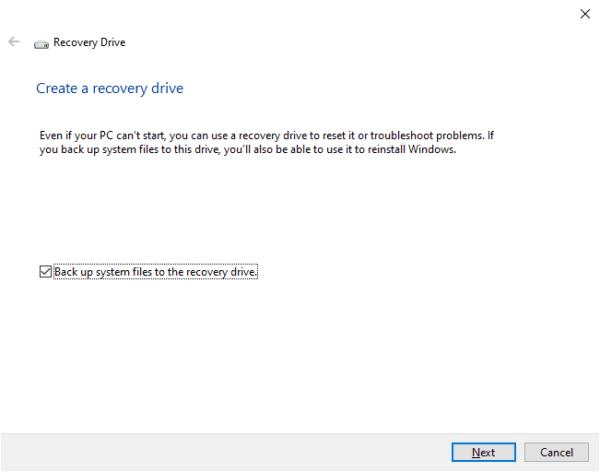
Assegureu-vos que la casella de selecció "Còpia de seguretat dels fitxers del sistema a la unitat de recuperació" estigui marcada.
El programa ara cercarà les unitats disponibles. Això pot trigar uns quants minuts. Un cop finalitzat el procés, es mostrarà una llista de unitats extraïbles. Seleccioneu la unitat que voleu utilitzar i feu clic a Següent. Ajuda si li doneu un nom diferent a la vostra unitat, una cosa fàcil de reconèixer, com "RecoveryUSB", per exemple. Podeu canviar el nom de la vostra unitat al vostre gestor de fitxers: només heu d'obrir una finestra de gestor de fitxers, feu clic amb el botó dret a la unitat que voleu anomenar, seleccioneu l'opció de canviar el nom i crideu-la com vulgueu!
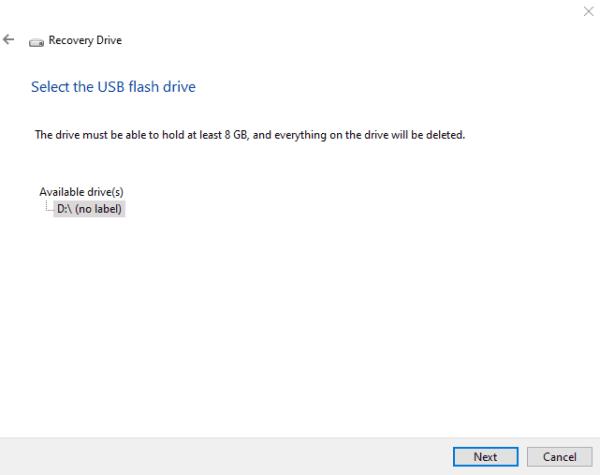
Seleccioneu quina unitat voleu utilitzar.
L'última pantalla és una confirmació final que la unitat s'esborrarà durant el procés. Un cop hàgiu fet una còpia de seguretat dels fitxers que vulgueu conservar, premeu "Crea". Després d'aquest pas, qualsevol cosa que hi havia abans a la unitat USB desapareixerà.
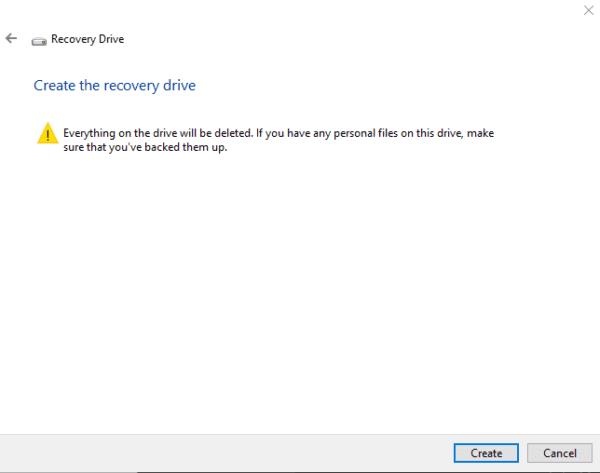
Inicieu el procés de creació un cop hàgiu fet una còpia de seguretat de les dades de la unitat.
Aquest procés pot trigar una mica a completar-se, així que no dubteu a fer alguna cosa més mentre espereu. Un cop finalitzat el procés, la barra de progrés es substituirà pel text "La unitat de recuperació està a punt". Feu clic a "Finalitzar" per completar el procés.
Consell: recordeu que heu d'emmagatzemar la vostra unitat de recuperació en un lloc segur i memorable perquè la pugueu trobar de nou, en el cas poc probable que la necessiteu.
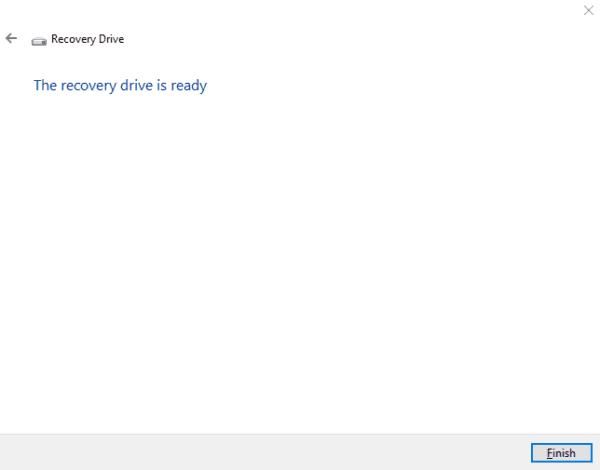
"La unitat de recuperació està a punt".
Aprendréu a veure i esborrar l
Una fuita de memòria de Windows 10 es produeix quan una aplicació que estàveu utilitzant no va retornar els recursos al vostre sistema quan vau acabar d'utilitzar aquesta aplicació. Quan això succeeix, no podeu treballar en altres tasques al vostre PC, ja que el PC no té prou RAM per treballar-hi.
Quan ens referim al núvol, estem parlant d'un sistema d'emmagatzematge que manté les dades emmagatzemades i accessibles a Internet. En els darrers anys, Google Drive, Dropbox, iCloud i altres opcions d'emmagatzematge de dades similars han convençut els usuaris dels avantatges d'un servidor al núvol.
Si recentment heu instal·lat o actualitzat Windows 10, és possible que tingueu alguns problemes de WiFi. Estem aquí per ajudar.
Si utilitzeu Windows 10 i el nou navegador Edge de Microsoft, potser us preguntareu com podeu desactivar Adobe Flash. De manera predeterminada, Microsoft Edge té suport integrat per a Adobe Flash, de manera que bàsicament està habilitat tot el temps.
Tant si teniu previst actualitzar la vostra màquina Windows XP, Vista, 7 o 8 a Windows 10 o comprar un ordinador nou amb Windows 10 preinstal·lat, podeu utilitzar Windows Easy Transfer per copiar tots els fitxers i la configuració de la vostra màquina antiga o versió antiga. de Windows a la vostra màquina nova amb Windows 10. En aquest article, us guiaré a través dels passos per configurar Windows Easy Transfer.
És trillat, però cert. Les petites coses de la vida ens poden portar una alegria desmesurada: els primers passos d'un nen, un bistec perfectament cuinat o la visió d'una imatge fresca i bonica com a fons de l'escriptori del vostre ordinador.
Des que Apple va "manllevar" el concepte d'una interfície gràfica de Xerox i Microsoft també l'ha "manllevat" al seu torn, el punter del ratolí ha estat una part central de com interactuem amb els nostres ordinadors. Així que imagineu-vos el xoc d'arrencar el vostre ordinador per descobrir que no hi ha cap punter del ratolí.
Si voleu eliminar Microsoft Edge del vostre PC amb Windows 10, hauríeu de llegir això. En general, no és una bona idea desactivar completament Edge: pot causar problemes no desitjats amb el vostre sistema operatiu.
Quan feu clic al botó Inici a Windows 10, veureu que la interfície està dividida en tres seccions separades: els botons petits a la part esquerra, la llista d'aplicacions i programes al mig i les fitxes estàtiques o dinàmiques a la dreta. - costat de la mà. Podeu personalitzar moltes coses sobre l'aspecte del menú Inici, inclosa la llista de carpetes o enllaços que apareixen al menú de l'esquerra.
Com he esmentat anteriorment en un article que compara Windows 7 amb Windows 10, el Gestor de tasques s'ha redissenyat completament. Ara és molt més senzill d'utilitzar per defecte, però si realment voleu obtenir tots els detalls com abans, encara els podeu obtenir.
Gairebé totes les noves versions de Windows tenen molts components extrets de versions anteriors del sistema operatiu. La majoria de les vegades, és una versió millor del programari antic.
Els sistemes operatius moderns utilitzen més recursos que mai. Normalment, això no és un problema, ja que plataformes com Windows, macOS i la majoria de distribucions de Linux estan optimitzades per al maquinari informàtic modern.
Si teniu una xarxa d'ordinadors a casa o lloc de treball, una de les coses que heu de controlar és quins usuaris o aplicacions poden canviar les coses en aquest sistema. Una manera d'evitar canvis no autoritzats és tenir una persona com a administrador de la xarxa.
Si heu estat utilitzant Windows 10 i no heu començat a utilitzar Cortana, potser us interessa provar-ho. Bàsicament és la versió de Microsoft de Siri i Google Assistant, però està integrada directament a Windows.
Si els caràcters apareixen a la pantalla segons després de prémer-los al teclat, us pot alentir i reduir la vostra productivitat. Molts factors fan que l'escriptura se senti fora de sincronització als dispositius Windows.
Com sap Windows quina aplicació o programa ha d'utilitzar per obrir tots els diferents tipus de fitxers a l'ordinador. Es tracta d'associacions de fitxers.
Si voleu crear un document nou amb un text destacat, potser voldreu pensar a instal·lar un tipus de lletra nou. Es poden trobar en línia de manera gratuïta, com a part d'un conjunt de fonts o per comprar.
A Windows 10, el tallafoc de Windows no ha canviat gaire des de Vista. En general, és pràcticament el mateix.
Acabo d'aconseguir una nova impressora sense fil o de xarxa per a la vostra llar o oficina i necessiteu instal·lar-la a Windows 10. En comparació amb els vells temps, afegir impressores a Windows avui en dia sol ser un procés bastant fàcil, sempre que la impressora no sigui antiga.
Aprendréu a veure i esborrar l
Troba "Aquest PC" de manera ràpida i senzilla a Windows 11 i Windows 10 amb aquesta guia completa. Inclou pas a pas les millors opcions.
Descobreix com obrir el Tauler de control a Windows 11 amb diverses opcions eficients.
Si utilitzeu Windows 10 i necessiteu que la bateria duri més, no trobareu la configuració predeterminada a favor vostre. Haureu de caminar una milla més. A continuació, es mostra com maximitzar la durada de la bateria a Windows 10.
Apreneu a fer que Microsoft Windows 11 buidi automàticament la paperera de reciclatge en un moment determinat.
El bloqueig dinàmic de Windows 11 us ajudarà a mantenir segur el vostre ordinador bloquejant-lo després de 30 segons. Aquests són els passos a seguir.
El mode de repòs a Windows 11 és una característica molt útil, aquí teniu com podeu activar-lo i desactivar-lo per a una millor experiència d'usuari.
Utilitzeu el dictat amb puntuació automàtica a Windows 11 per facilitar l'escriptura i estalviar temps en el procés.
Desactivar la cerca de Bing hauria de ser suficient per desfer-se de les cerques ràpides. Podeu fer-ho mitjançant l'Editor del registre de Windows 11s.
Manteniu el Gestor de tasques sempre a la part superior a Windows 11, de manera que sigui fàcil de trobar quan necessiteu llegir l'aplicació. Aquests són els passos a seguir.



























